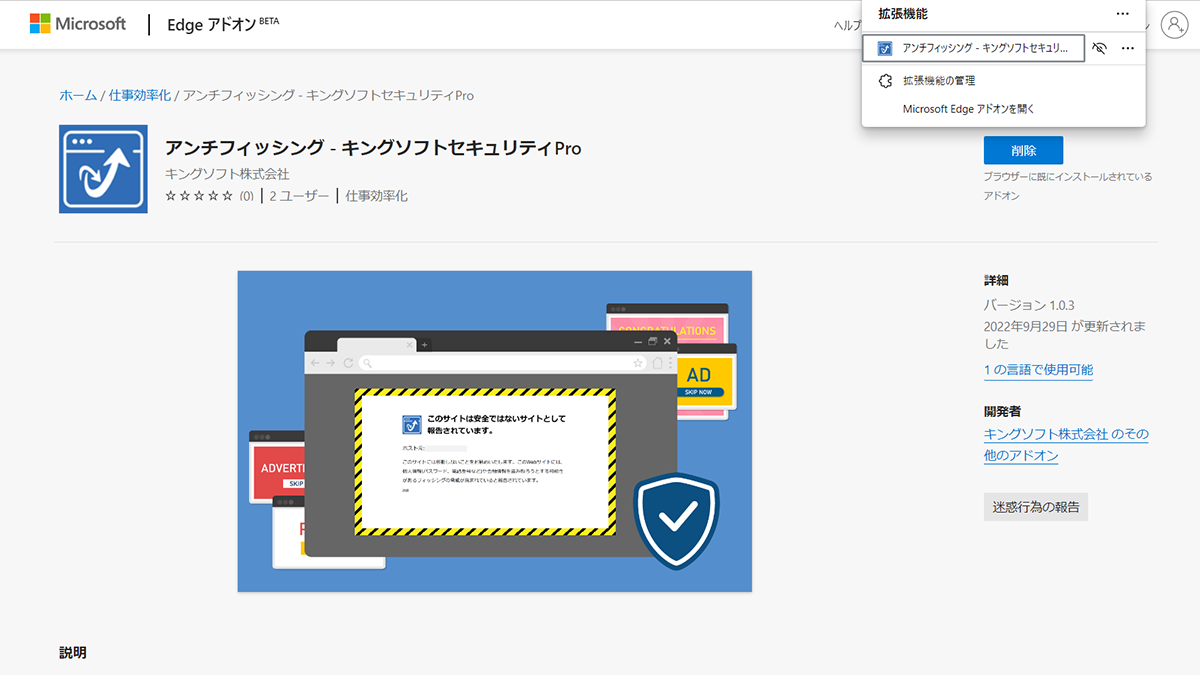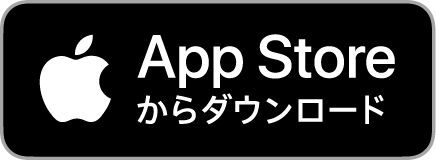ブラウザ拡張機能 – アンチフィッシング機能
Google ChromeやMicrosoft Edge、Firefoxでご利用いただける、キングソフトセキュリティProの「アンチフィッシング機能」です。 普段使うブラウザに拡張機能を設定いただくことで、より安全にインターネットを楽しんでいただけます。 怪しいサイトや悪質なサイトを閲覧しようとした際に、注意喚起し被害を未然に防ぎます。 キングソフトセキュリティProをインストールしていただくことに加え、ブラウザ拡張機能を追加することでPCのセキュリティを更に強化します。
※【2025年1月現在】Google Chromeの拡張機能は一時的にご利用いただけません。
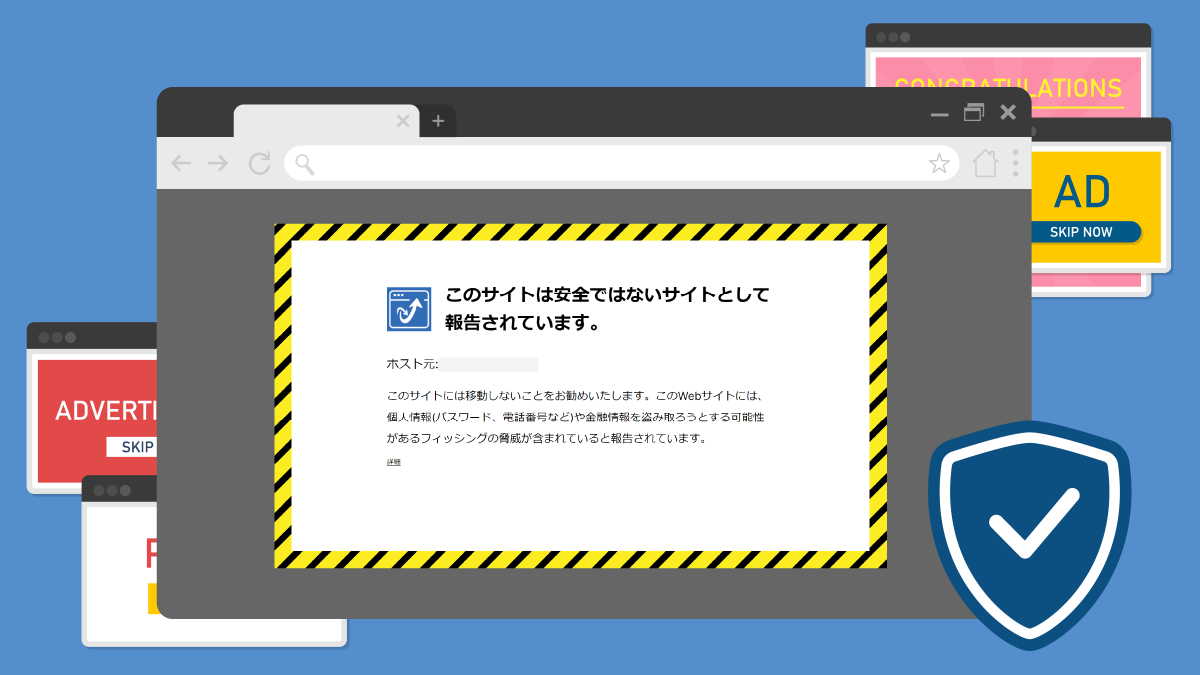
アドオンの追加方法
- Google Chrome
- Firefox
- Microsoft Edge
【2025年1月現在】Google Chromeの拡張機能は一時的にご利用いただけません。Microsoft Edge、Firefoxの拡張機能をご利用ください。
STEP 1
Google Chromeブラウザから、Chrome WEB Storeへアクセスします。
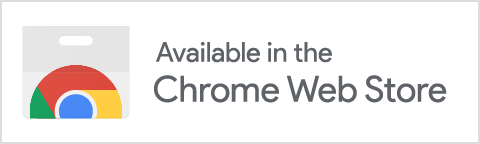
「キングソフトセキュリティPro」が表示されたら [+Chromeに追加 ]をクリックして拡張機能の追加を行います。
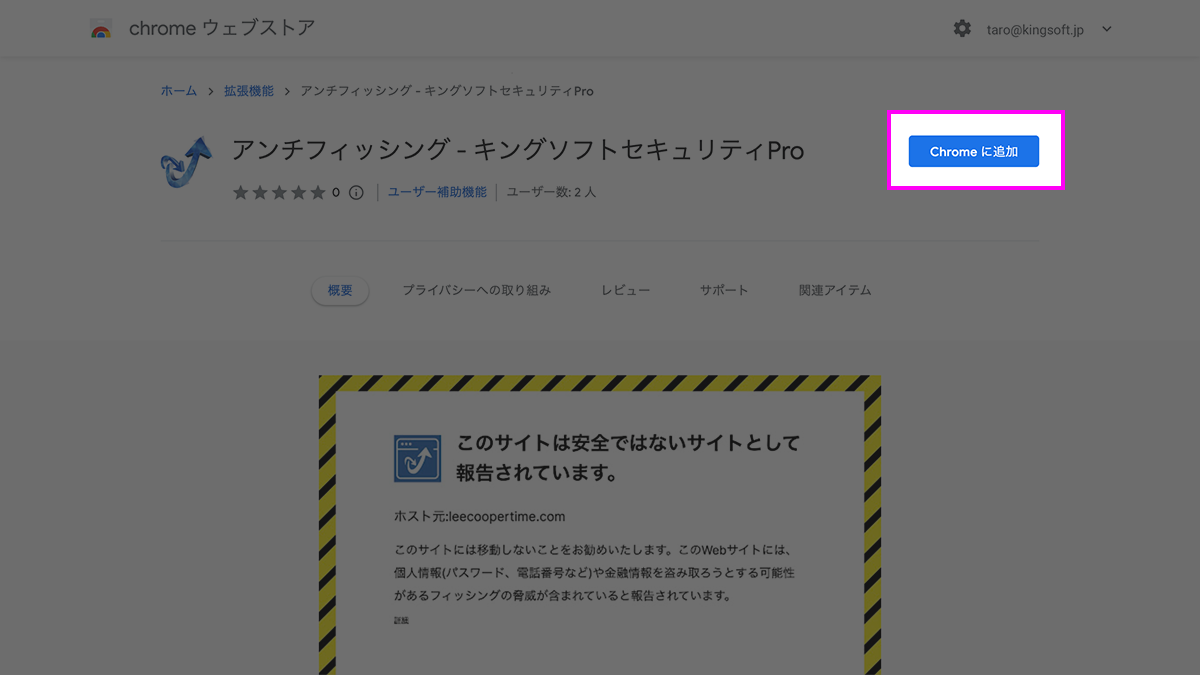
STEP 2
確認のポップアップウインドウが表示されますので、 「機能拡張を追加」をクリックします。
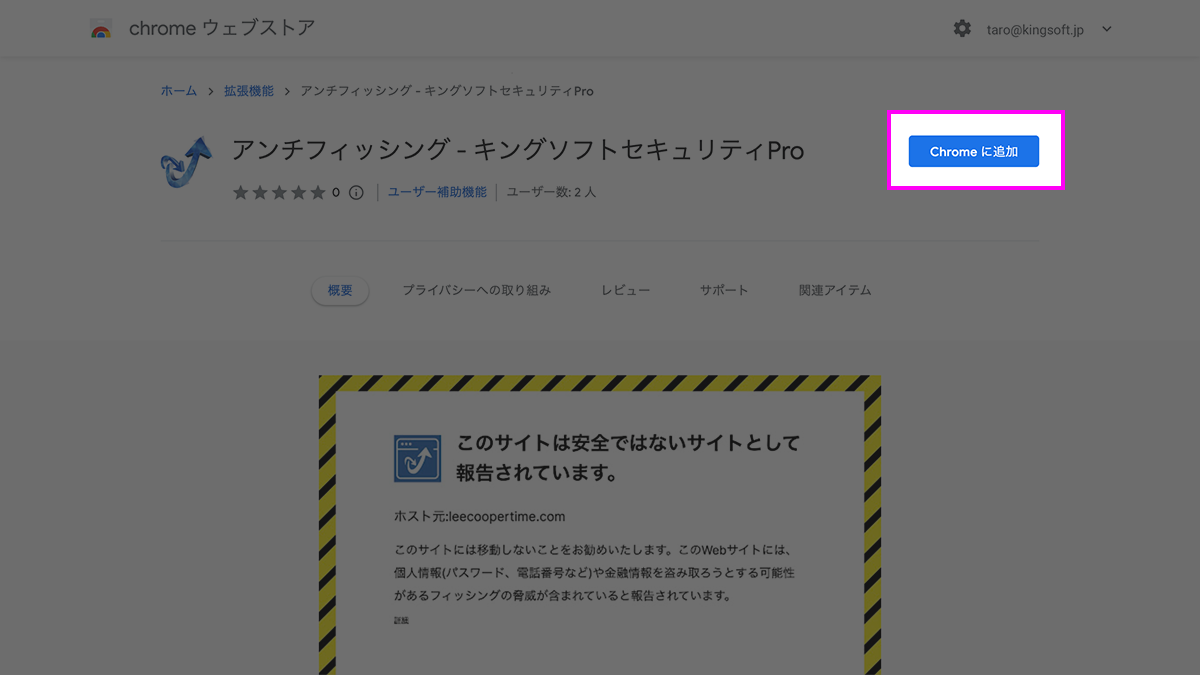
STEP 3
ブラウザ上にアイコンが表示されたらインストール完了です。
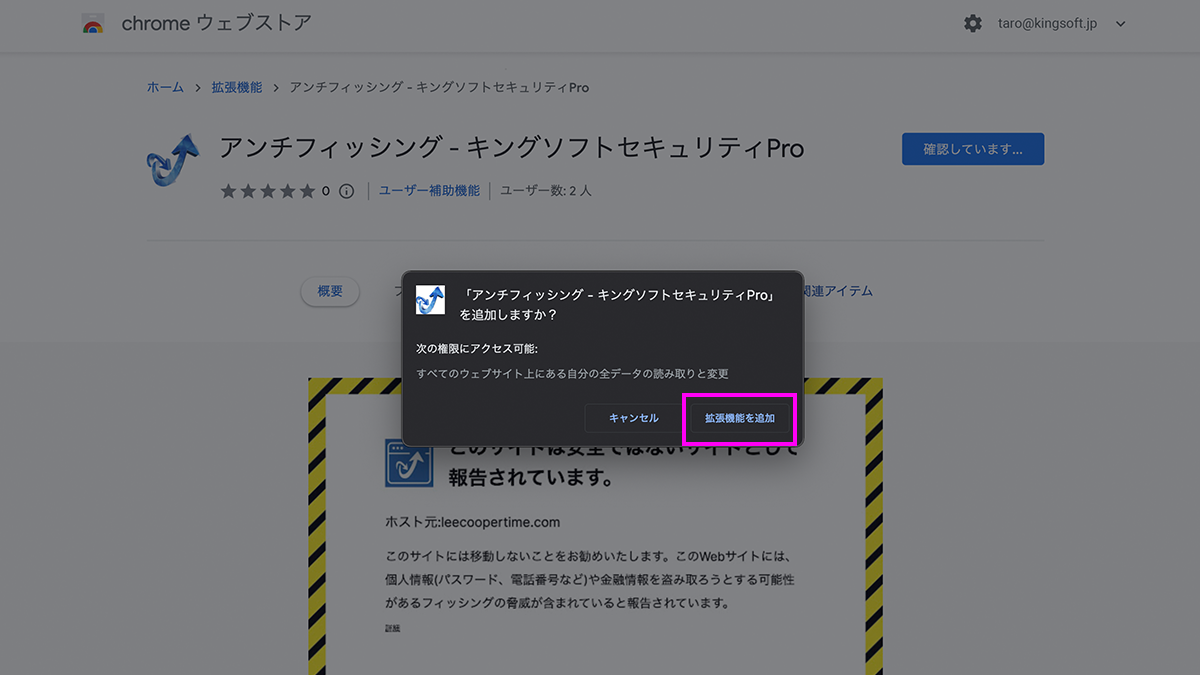
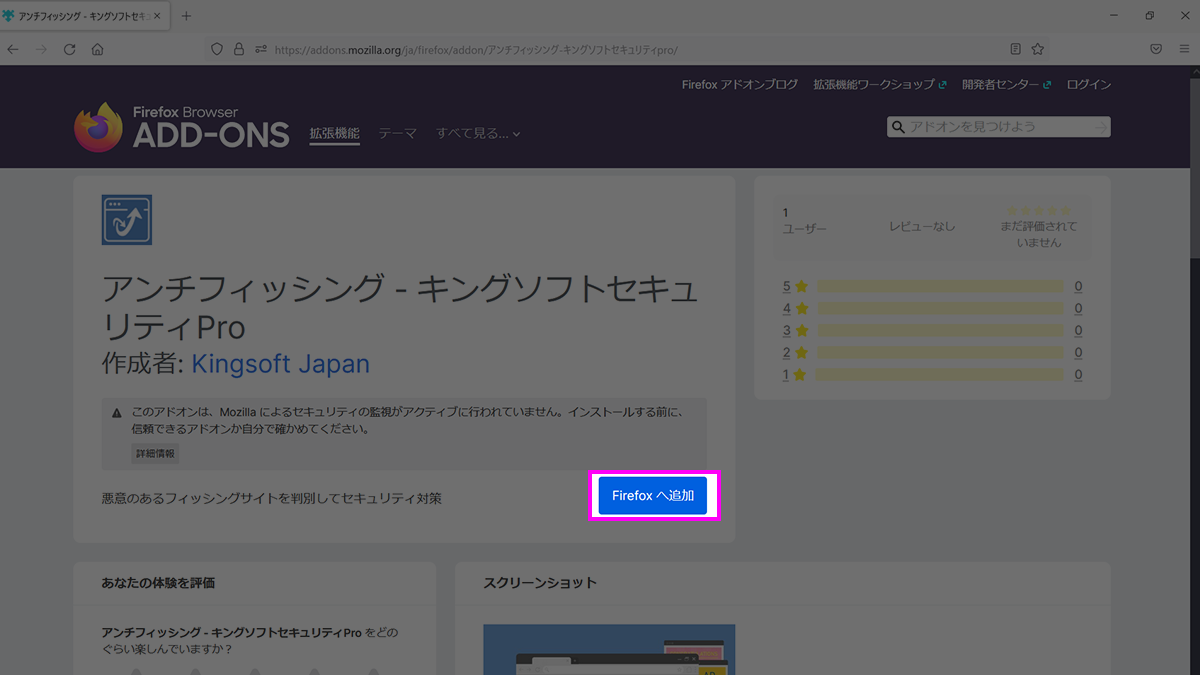
STEP 2
確認のポップアップウインドウが表示されますので、
「追加(A)」をクリックします。
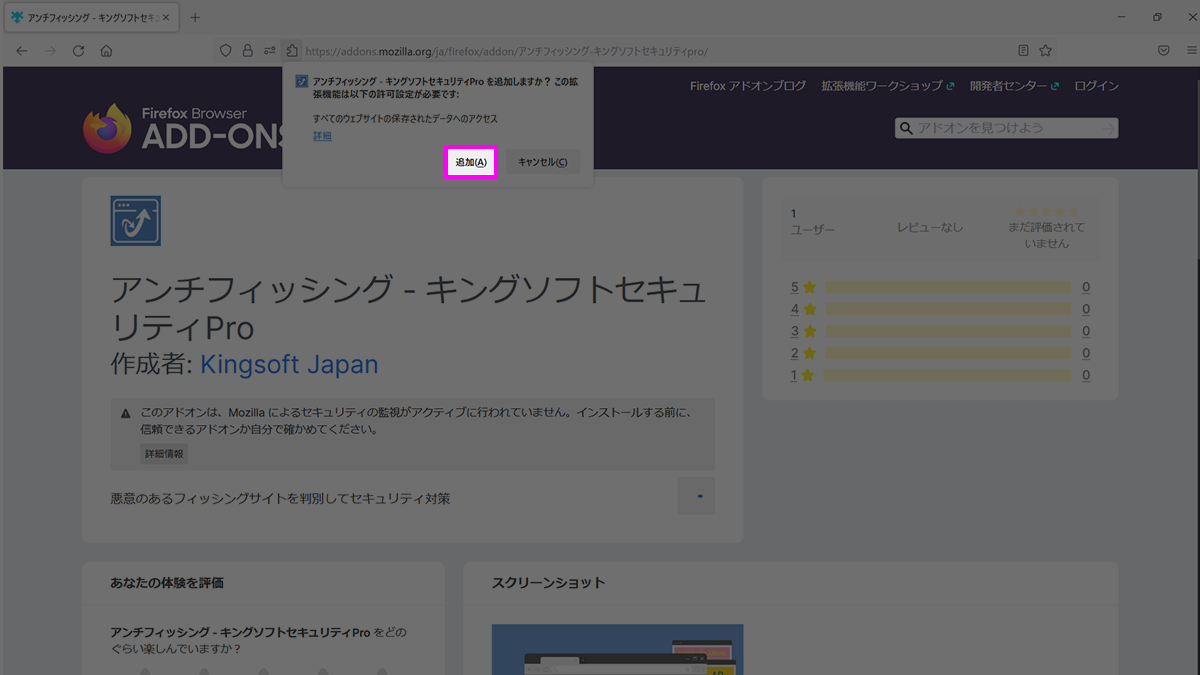
STEP 3
インストール完了後、確認画面が表示されましたら「OK(O)」ボタンをクリックしてインストール完了となります。
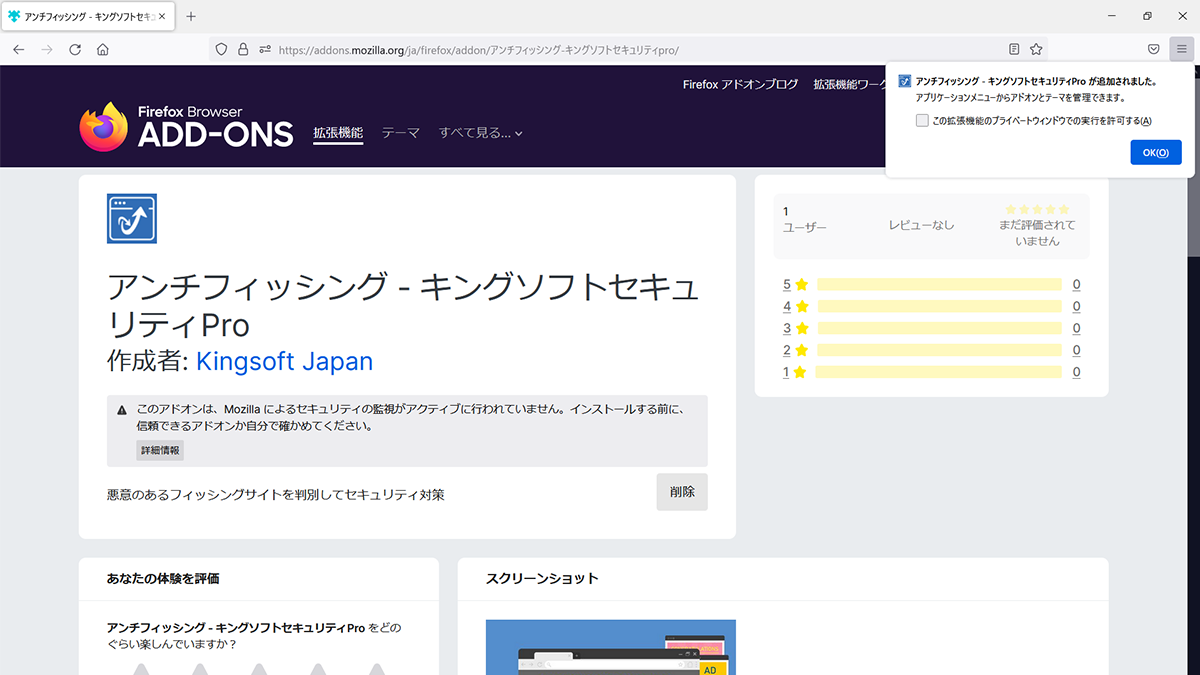
STEP 1
Microsoft Edgeブラウザから、Microsoft Edge Addonsへアクセスします。
「キングソフトセキュリティPro」が表示されましたら
「インストール」ボタンをクリックします。
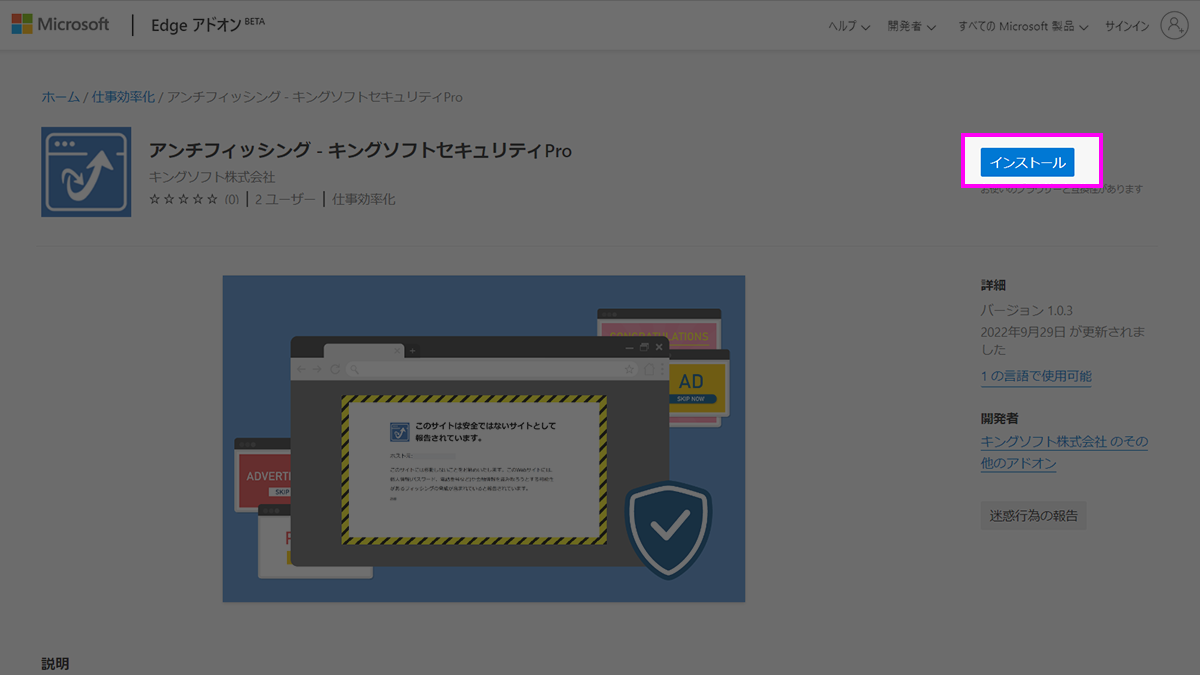
STEP 2
画面上部に機能拡張を追加する確認ポップアップウインドウが表示されますので、「機能拡張の追加」をクリックします。
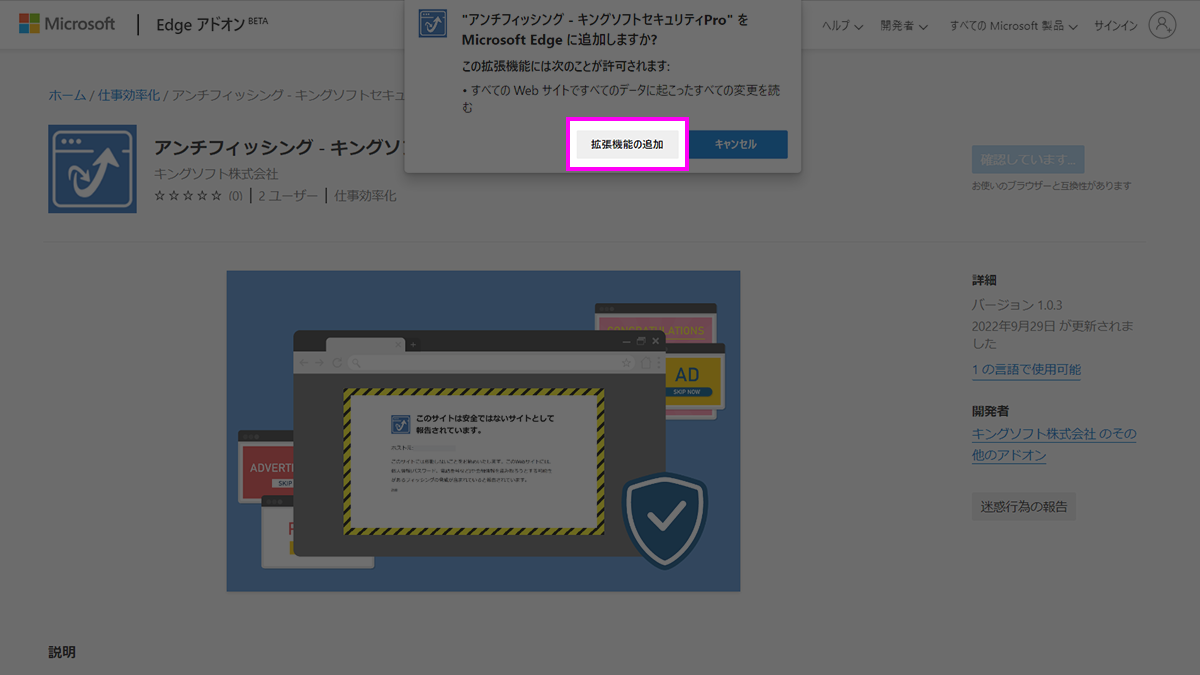
STEP 3
ブラウザの機能拡張アイコン内にアイコンが追加されましたらインストール完了となります。